本文首发我的微信公众号:程序员徐公,微信公众号程序员徐公回复徐公666,可以获得简历模板
前言
大家好,我是程序员徐公,双非本科,某中大厂程序员,加上实习,恰好有 5 年的程序员生涯。
从实习到校招,中途踩过不少坑。在职场中有一些自己的心得,今天,跟大家一起来聊聊,程序员应该如何写好自己的一份简历。
前段时间,有一些粉丝私信我说,明年我想进大厂,今年想开始准备,有什么建议嘛?
我回复他的第一句话说,先整理好自己的简历,再进行下一步的计划。为什么这么说呢?
第一:整理简历的过程,其实是一次复盘总结。在这过程中,我们会知道自己哪些地方做得好的,哪些做得不好的,这样才能针对性地进行复习。
第二:挺多人,简历写不好,在筛选简历的时候,直接被 pass,连面试的机会都没有,这是很可惜的。
第三:简历写不好,没突出重点,面试官很难从短短的一个小时之内,发现你的亮点,空有一身才华,却得不到展现,多可惜呀。
下面,就让我们一起来聊一聊,对于技术人来说,怎样才算是一份好的简历?
一、突出你的亮点
一份简历,简单来说,主要分为四部分
- 个人基本信息
- 过往履历
- 个人技能
- 项目经历
而 HR,面试官在筛选简历的时候,很有可能不超过一分钟,在这短短的 60 秒时间之内,如果要脱颖而出,简历一定要突出你的亮点,让人耳目一新,彰显自己的才能。
对于程序员来说,个人亮点,我们可以从以下及方面着手,比如说。
- 解决了什么疑难杂症,如解决了 top crash, crash 率降低了 0.1% 等
- 性能上面带来了多少提升,如编译速度的提升,提升了多少,降低了多少 min等
- 你在这个项目作出了什么成绩,比如主导搭建了代码扫描框架,自动扫描,提高代码质量,减少 review 成本。
千里马常有,而伯乐不常有。一定要重视简历,让简历能够反映你的真实水平,先不说做到锦上添花,至少不要拖后腿。
二、展现自己的个人技能
个人技能这块,也是简历中必不可少的一部分。
第一,先说最重要的一点,按照掌握的程度分为几个等级,精通,熟悉,掌握,了解,强烈建议不要写精通,道理你懂的。
第二:不熟悉的点不要写到简历上面,否则就是给自己挖坑。
比如,你只是使用了网络库 OkHttp,你在简历上面写熟悉/掌握 Okhttp。恭喜你,兄弟,你给自己埋下了一颗定时炸弹。面试官可能会问你各种原理的,Okhttp 的设计原理是怎样,拦截器是怎样设计的,有什么优缺点,连接池等等?
说到这,想起了当年实习生面试的时候,写了某开源库,一问三不知。
第三:技能要具体,突出重点,让面试官有话可问。
反例:
熟悉 Java
正例:
熟悉类加载,并使用类加载技术开发了一个模块化框架
面试其实是一个双向的选择过程,简历上面技能写得具体,面试官看到了,可能会往这个方面提问题,这是非常 nice 的,我们恰好可以展现自己的特长。
相反,如果简历上面写得不具体,面试官找不出想问的点,那可能就会往他/她擅长的方面问,这时候,对于求职者来说,是非常吃亏的。
因为每个人都有擅长和不擅长的技能,不可能面面俱到。
第四,写的技能一定要跟你应聘的岗位相关,不相关的不要写上去。
比如,你应聘的是 Android 开发工程师,你在简历上面写一堆后端技能。匹配度不高,简历可能会 pass。
当然,也不是不可以写与应聘岗位不相关的技能,只是说简历要跟我们应聘的岗位匹配度高一点。这样,简历筛选通过的几率比较高。
最后,专有名词一定要写对,这体现一个人的专业素养和细心。比如 Java,不要写成 java,android 不要写成 Android。
三、以项目为主体,展现自己的技术能力和项目贡献
我们可以从以下思路,以项目为主体,设计我们的简历。
如图,大概分为以下层级
- 项目名称,开始时间和结束时间,在项目中担任的角色
- 项目简介,说清楚这个项目主要是做什么的,有多少量级,尽量不要超过一行,切忌不要超过两行
- 项目职责,个人的建议,主要分为两大块,一个是技术职责,一个是业务职责。这样面试官能够很清楚的知道,你在项目中做了什么。
项目职责,这一块是最重要的,也是展现我们能力的时候,尤其要重视。
在写一块的时候,建议分点论述,这样显得调理清晰。
- 比如你解决了项目的什么疑难杂症,带来了什么收益。这块在面试当中也经常被问到,项目中你有遇到什么技术难点嘛,是怎么解决的?这块回答好了,可以给我们的面试加很多分
- 做了什么性能优化?这块可以有很多,根据自己擅长的领域和项目经历加上去即可。比如启动优化,编译速度优化,APK 瘦身等
- 你在这个项目中作出了什么成绩?这块要结合我们项目中的情况来说,比如你推动了 MVVM 框架,组件化的落地等
量化你的项目,给出数字
量化我们的项目,给出数字化结果,可以提高简历的专业度和说服力,给面试官和 hr 留下深刻的印象。
例子一
改写前:应用 xx 技术,解决了 top N 奔溃
改写后:应用 xx 技术,解决了 top N 奔溃,crash 率降低了 0.1% 等
例子二
改写前:应用 xx 技术,减少了内存泄露的发生
改写后:应用 xx 技术,减少了内存泄露的发生,内存 top 值极少了 xxM
例子三:
改写前:结合使用 xx,实现了 app 登录和个人资料的自动填充
改写后:结合使用 xx,实现了 app 登录和个人资料的自动填充,提高了多少的转化率
四、注意事项
写简历,有一些新手会经常犯一些错误,下面简单列举一下
- 简历要用 PDF 格式,不要用 Word 格式,有兼容性问题,可能会乱码
- 简历命名,建议已这样的格式命名,昵称-应聘岗位-联系方式,这样可以一目了然
- 简历不要太长,尽量控制在两页之内。主要重点介绍你最近做过的项目或者你觉得自己做得比较好的项目
- 不要在简历中写之前的待遇和期望待遇。
- 如果平时有写博客,可以将博客地址写在简历上面,这是一个加分项。不过,如果你的博客上面只是单纯记流水账,就不要写上去了,反而容易减分。Github 也是同样的道理。
暂时就想起这么多了,以后记得再补充,对了,我整理了一份简历模板,想获取的话,可以在我的微信公众号程序员徐公回复徐公666

五、小结
写好一份简历,有很多技巧,排版,量化数据等,但有一点最重要的是,自身要有底子,要有实力。不然,简历写得再好,一切都是泡沫。
十年磨一剑,铁杵磨成针。不管什么行业,想要脱颖而出,坚持是最重要的。唯有日复一日的坚持与打磨,才能走得更高更远。
以上,是我对如何写好简历的一些看法,觉得写得不错的,可以点个赞哦。微信公众号后台回复徐公666,可以获得我整理的简历模板一份。
推荐阅读
个人总结
我的 5 年 Android 学习之路,那些年一起踩过的坑
职场上这四件事,越早知道越好
今天,说三件小事
技术人的未来在哪里
致刚入职场的你 - 程序员的成长笔记
关注我的公众号程序员徐公,回复 徐公666 获取简历模板,回复 黑马 ,获取黑马视频教程。
.png)
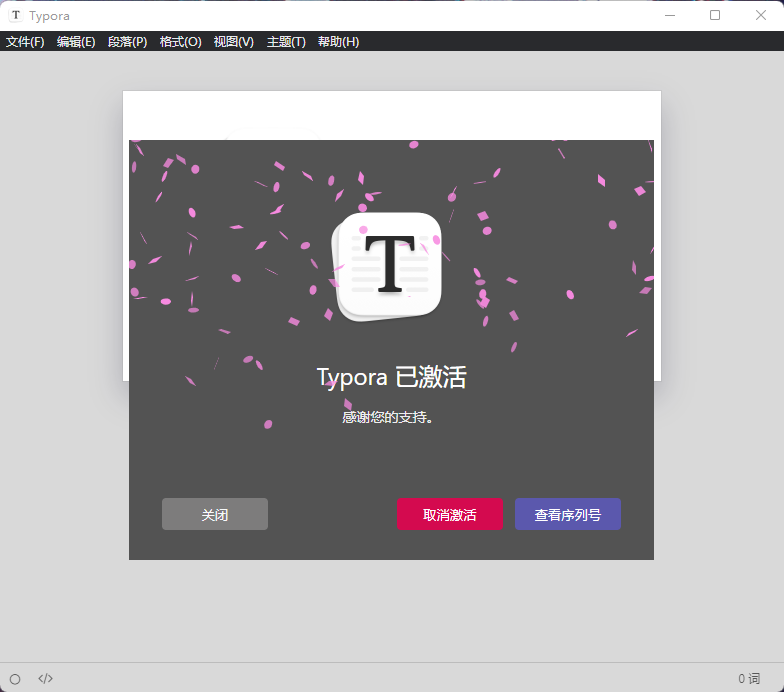

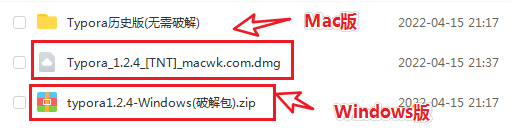
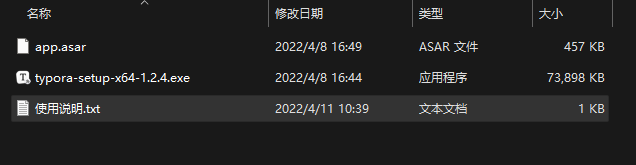
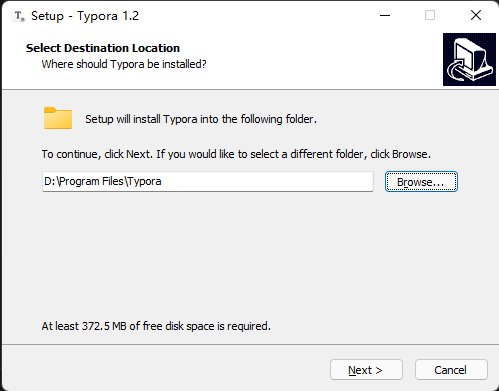
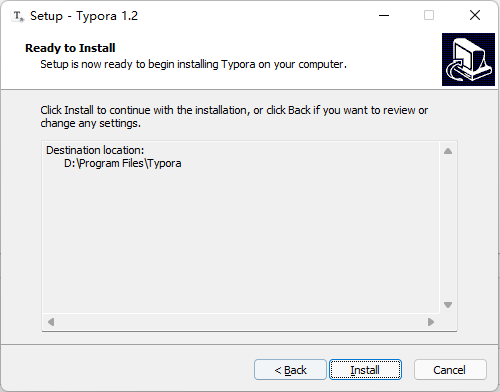
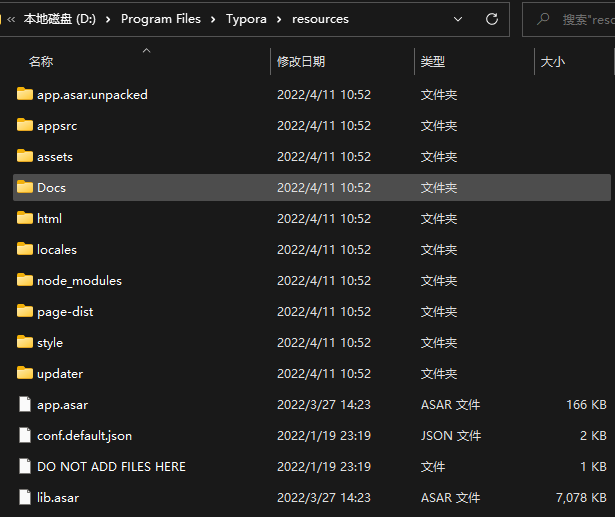
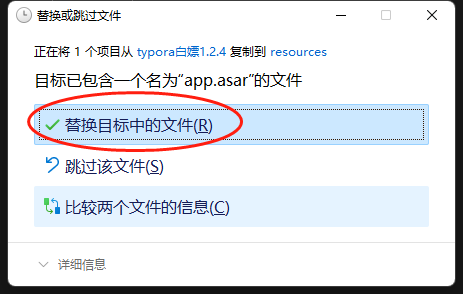
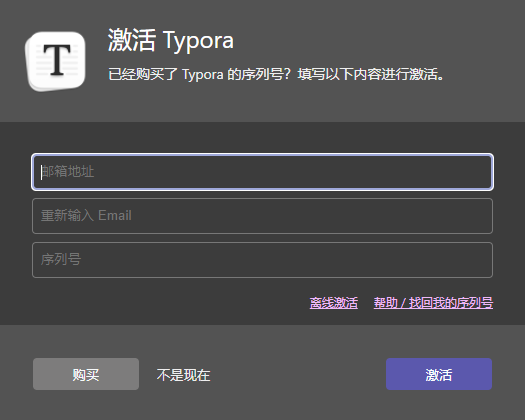
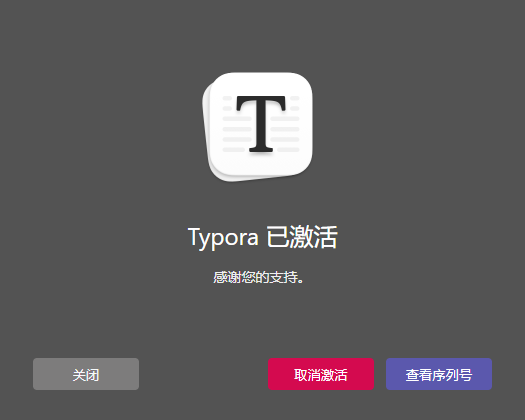
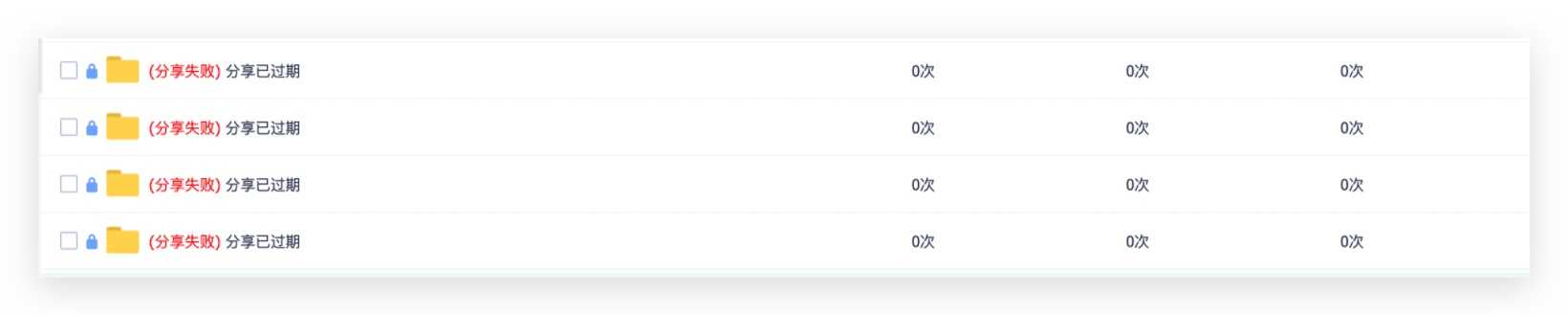
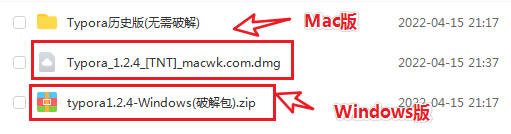


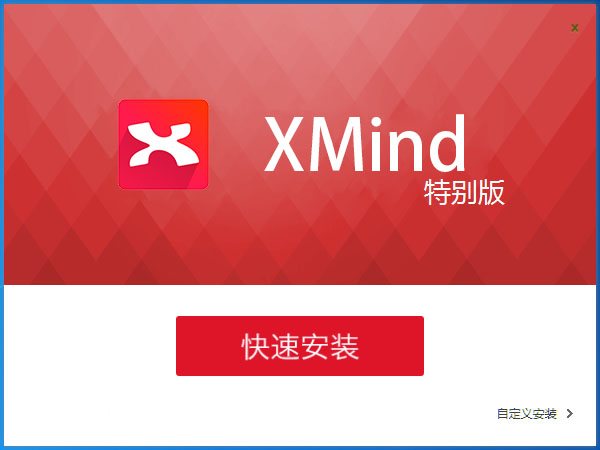
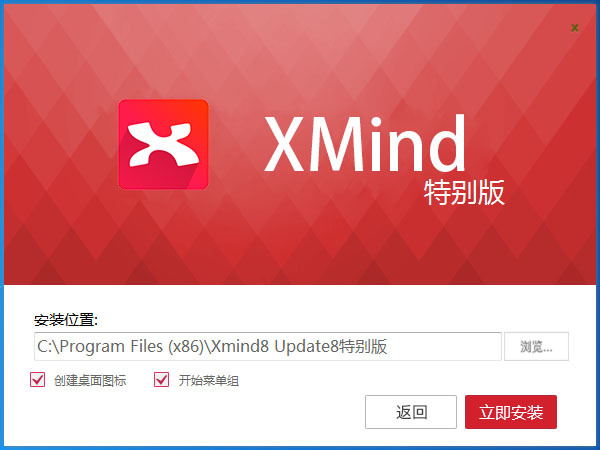
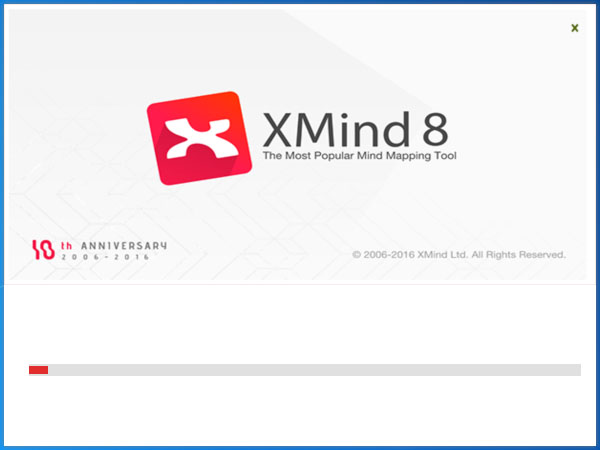


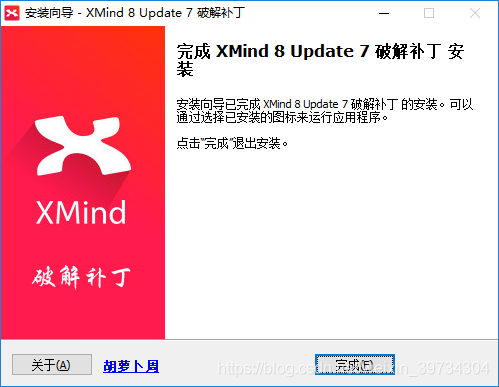
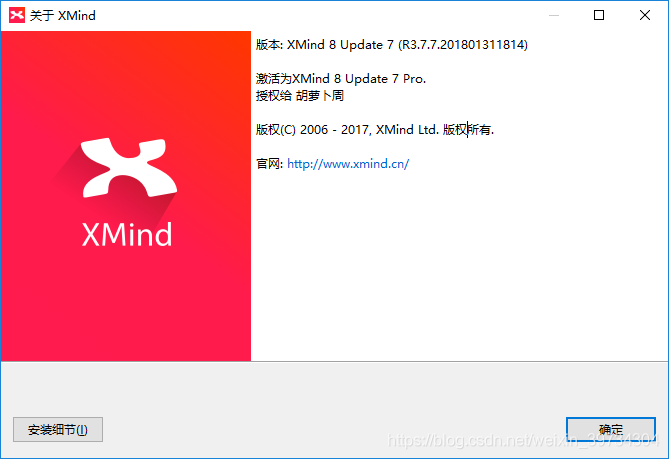
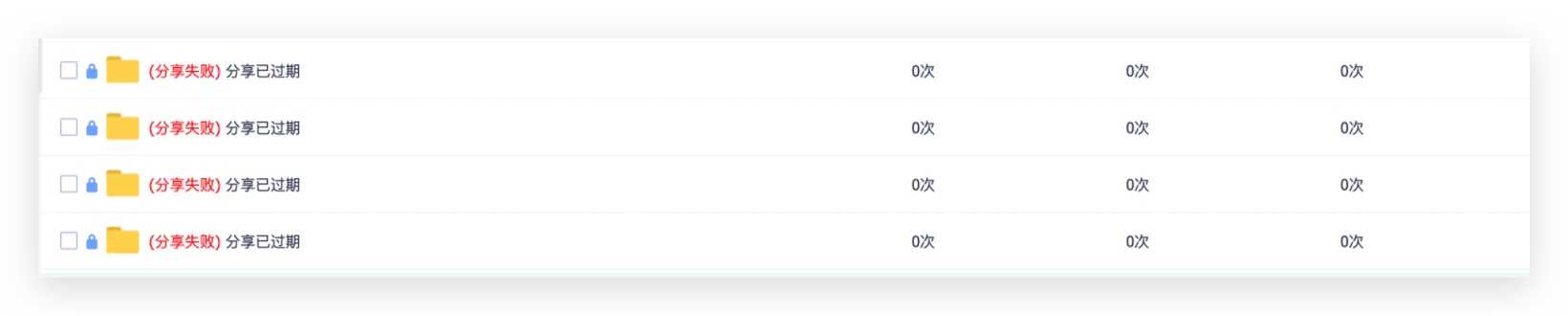 蛋疼ing,为限制人数,目前暂不提供页面直接提取,改为从笔者公众号提取。
蛋疼ing,为限制人数,目前暂不提供页面直接提取,改为从笔者公众号提取。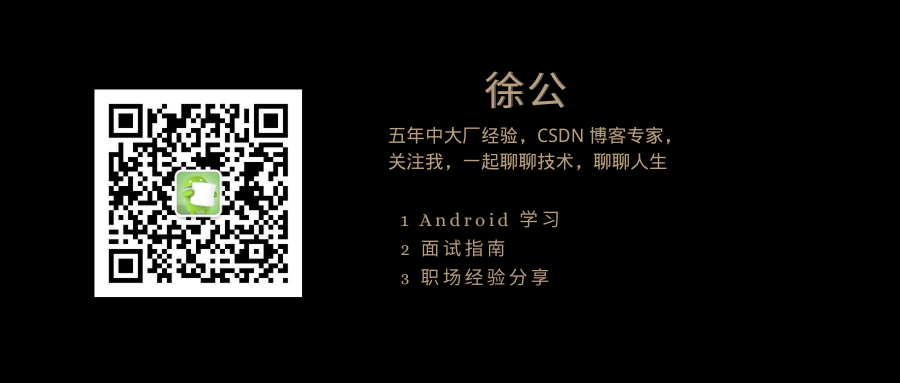
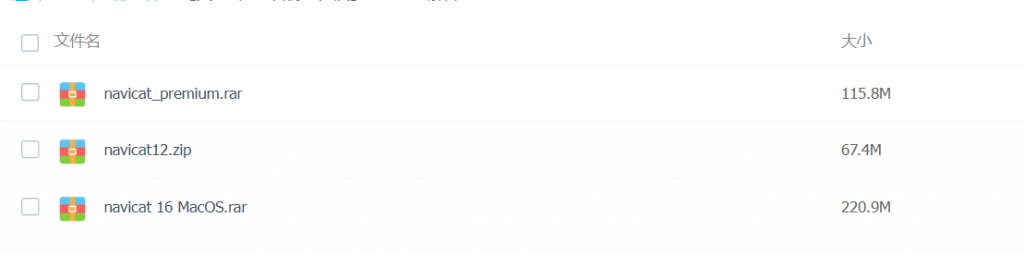


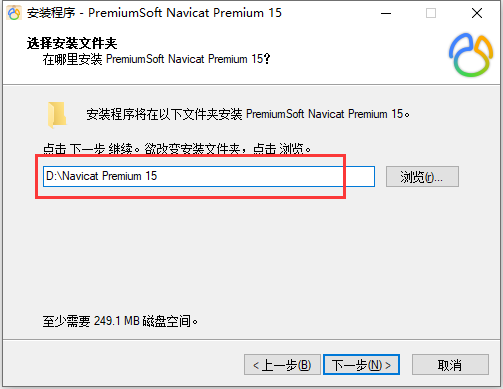
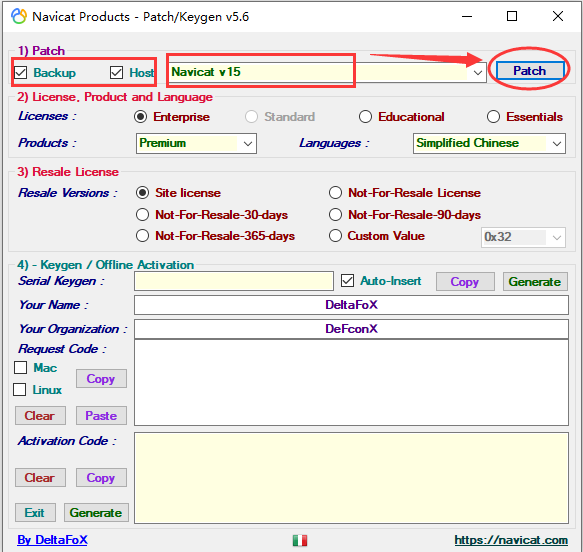
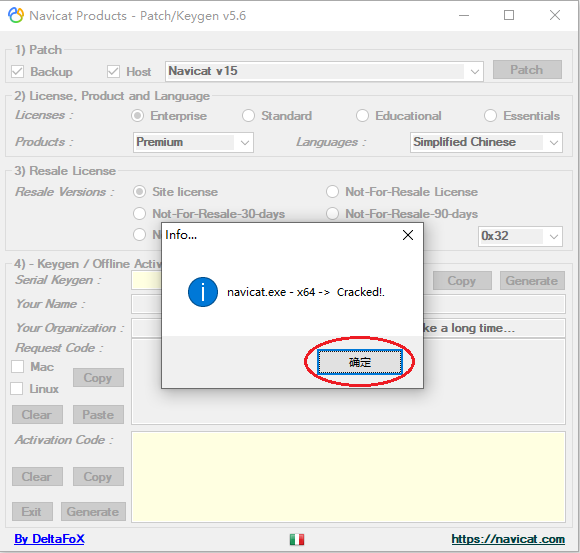
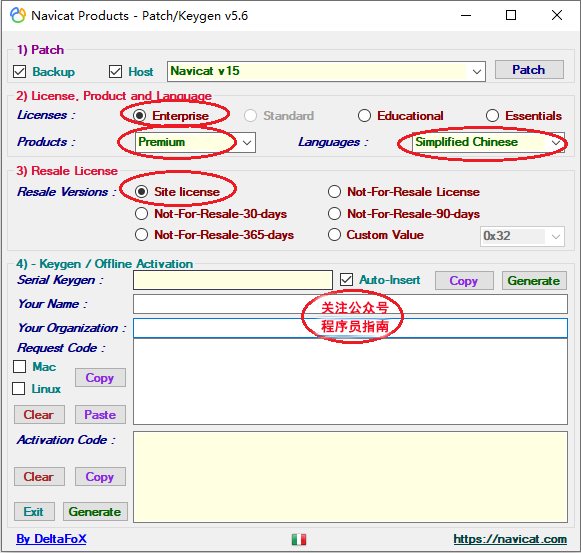
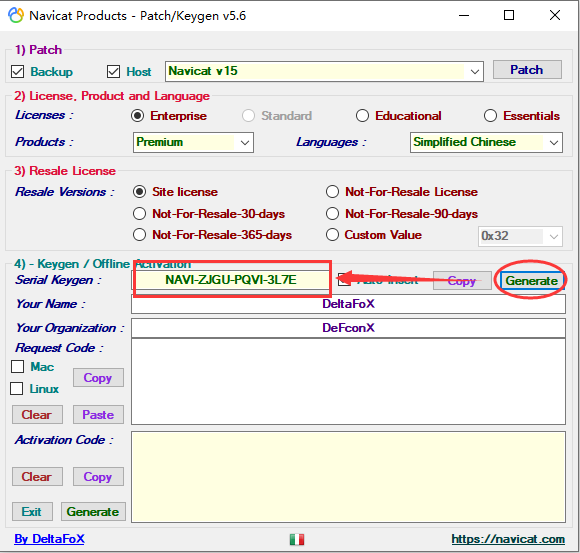
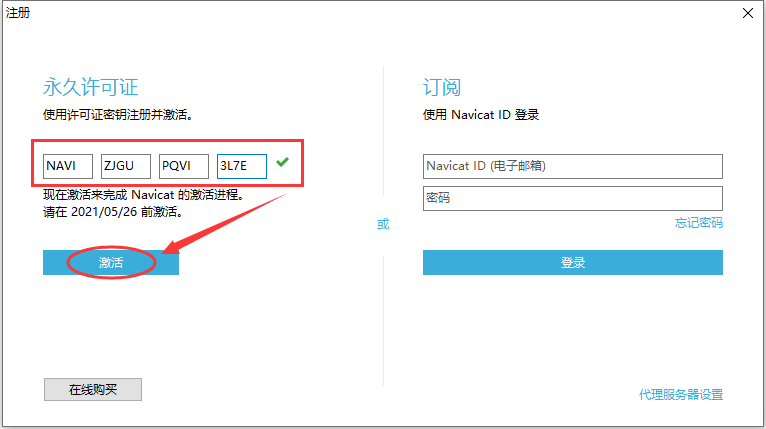
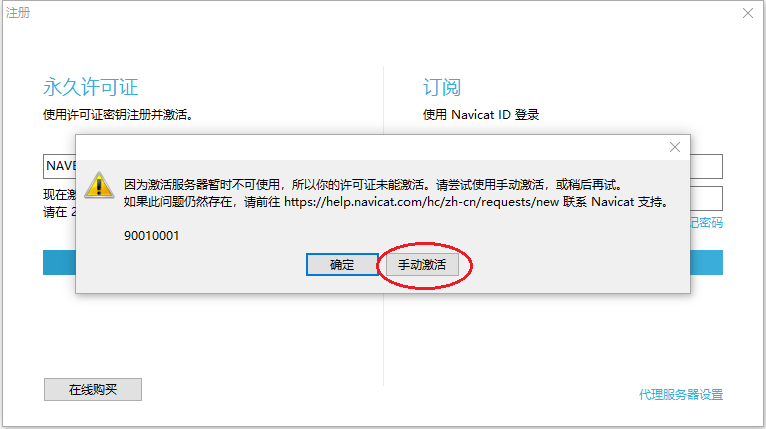
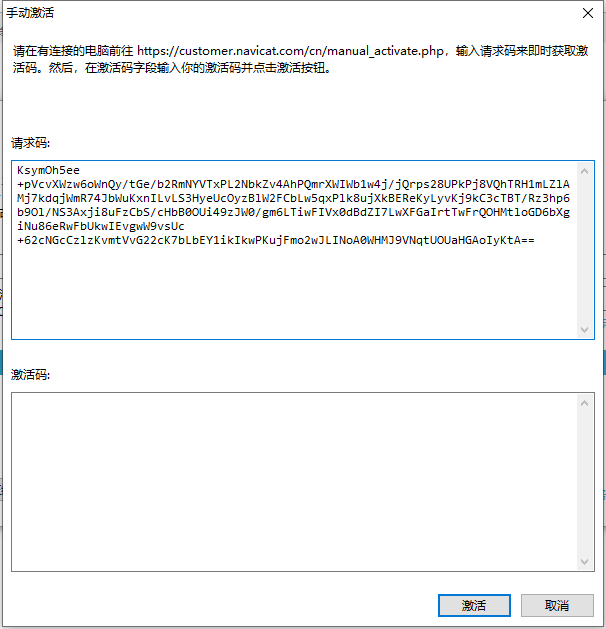
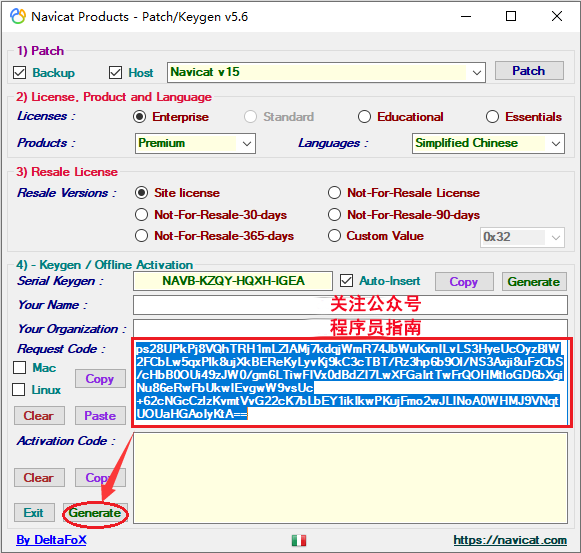
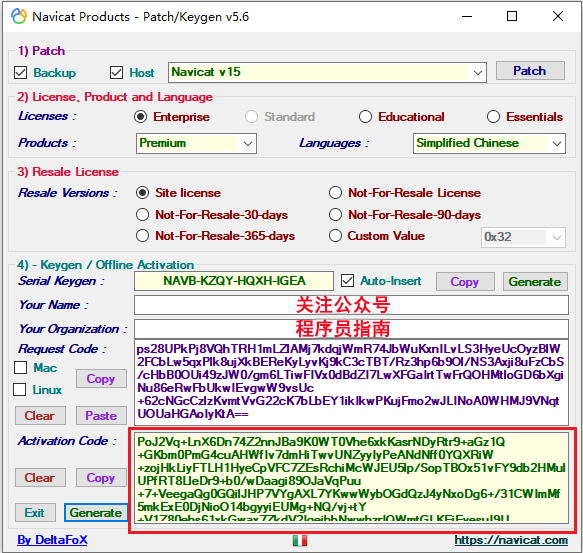
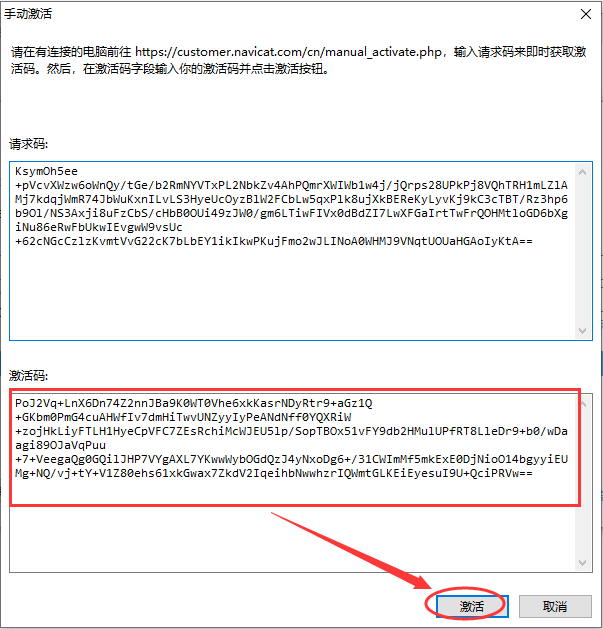

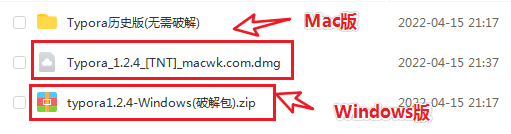
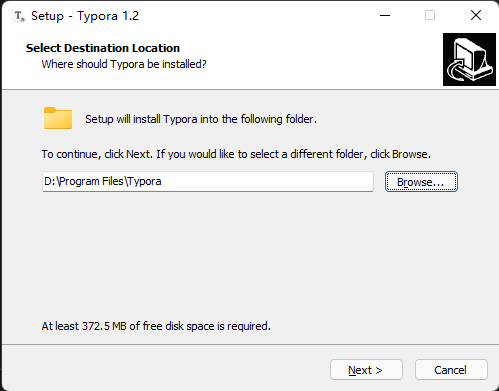
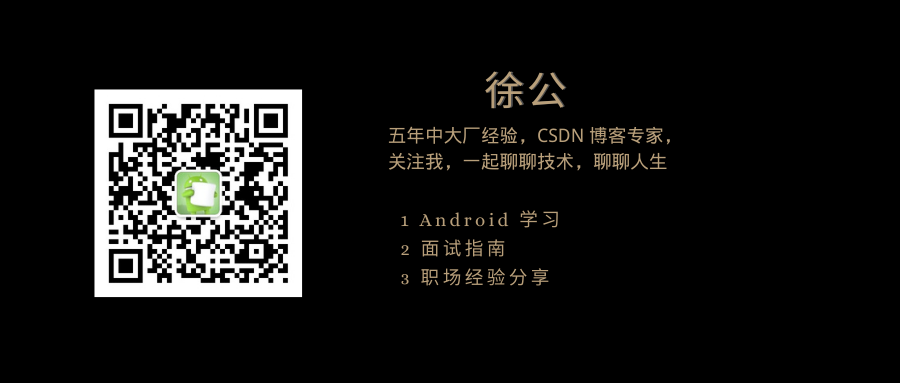

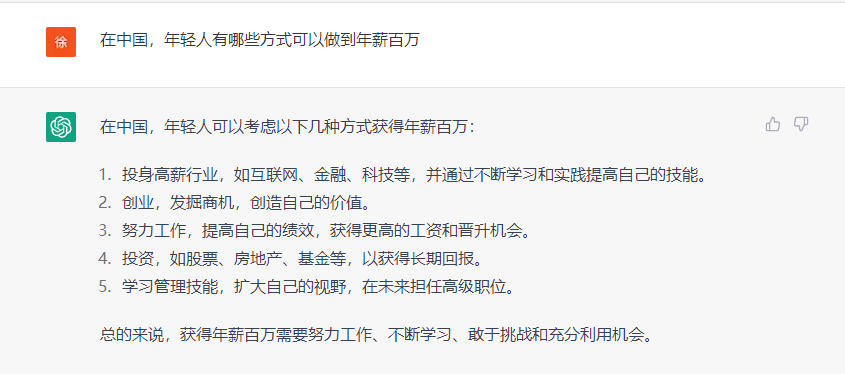
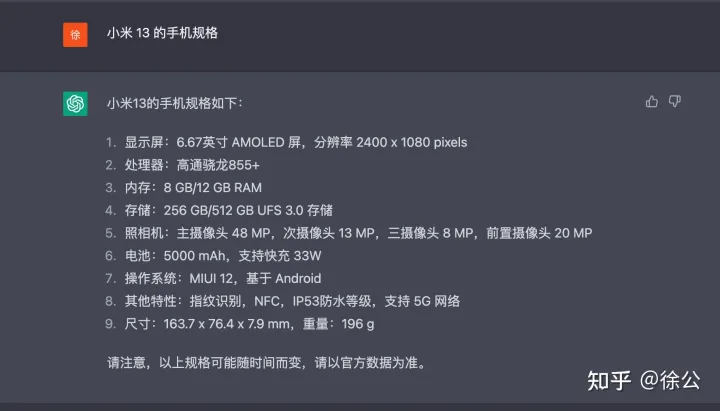
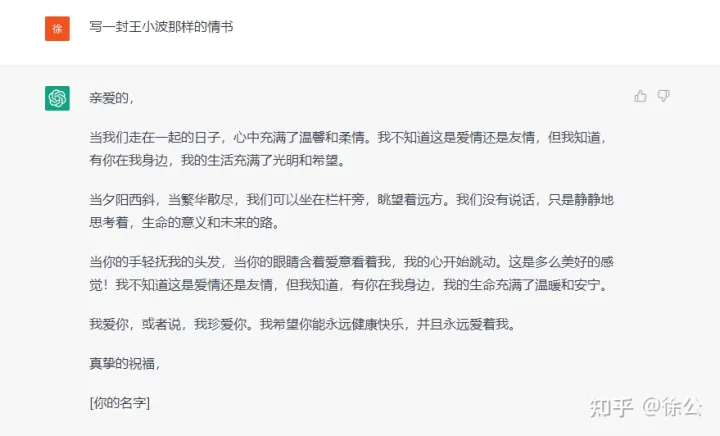
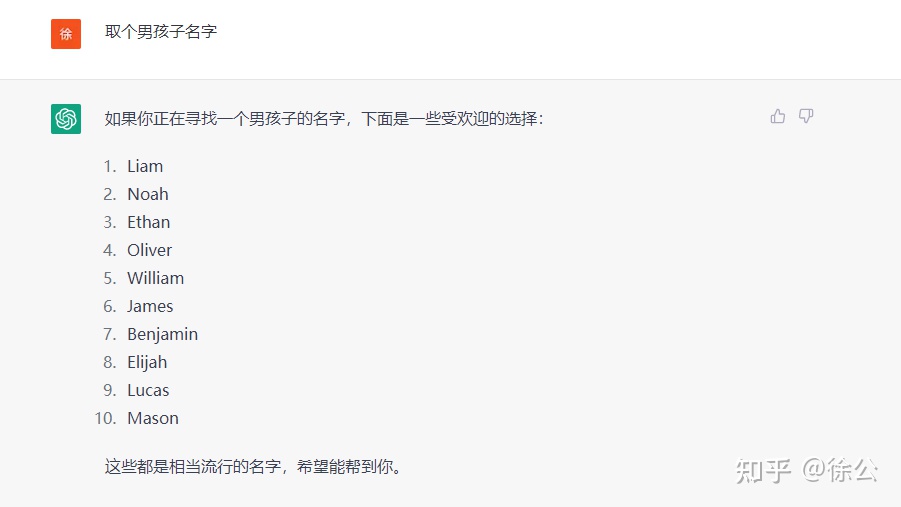
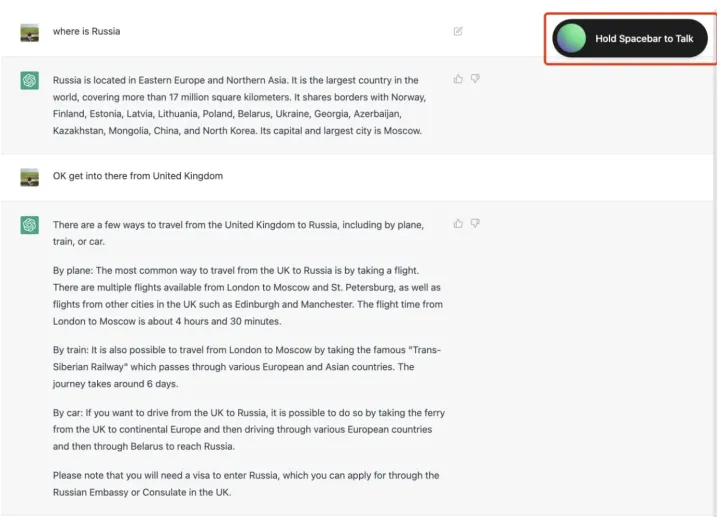


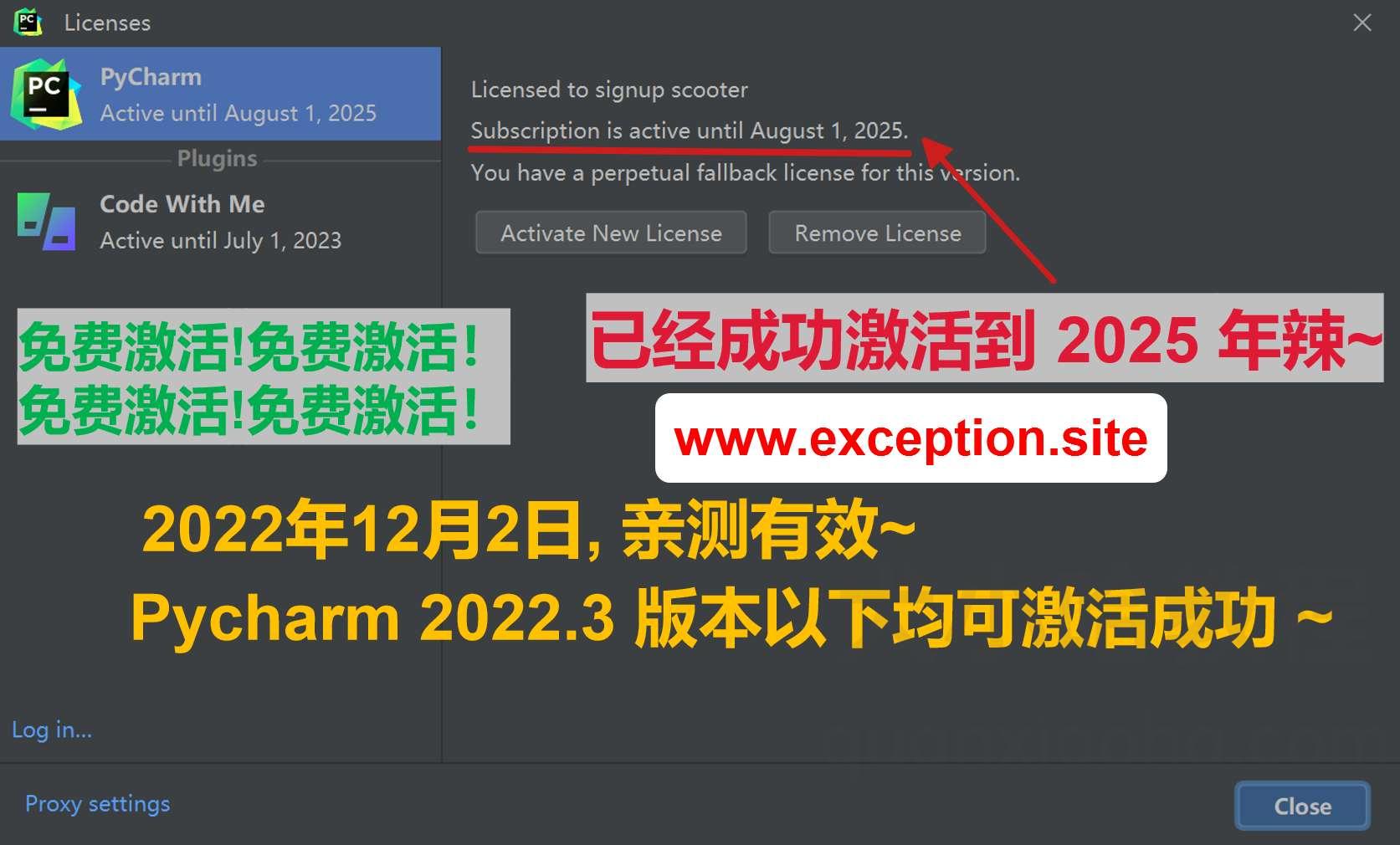
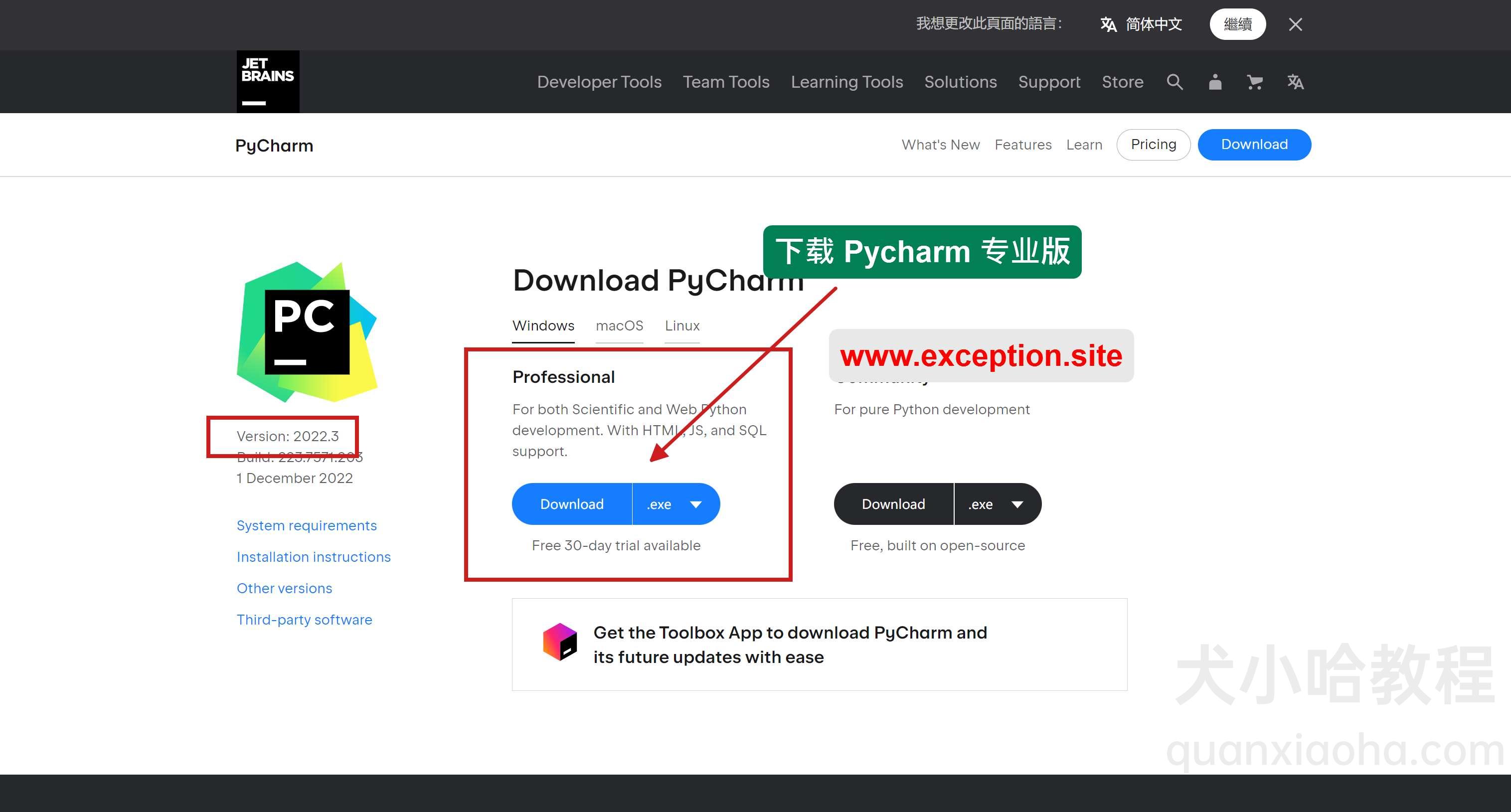
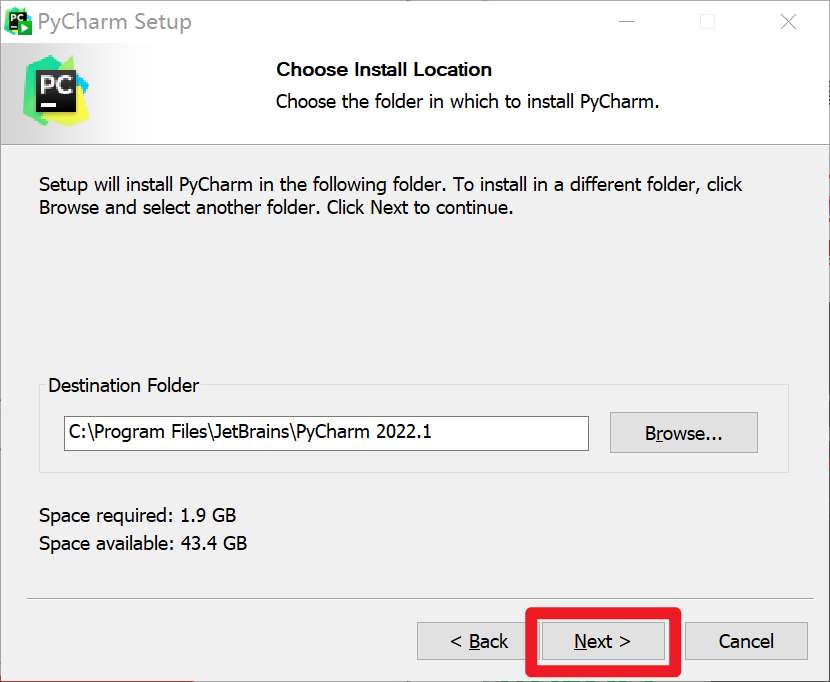
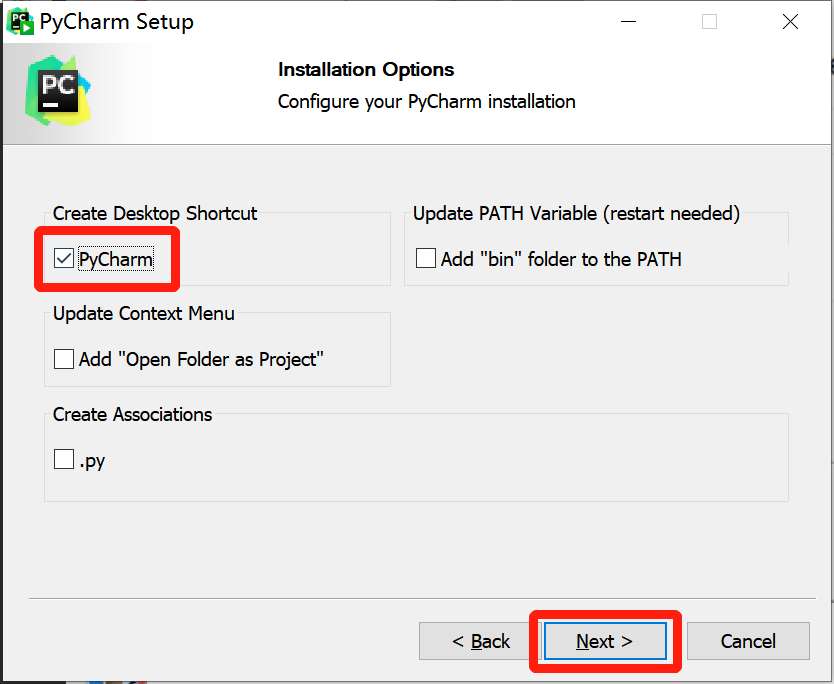

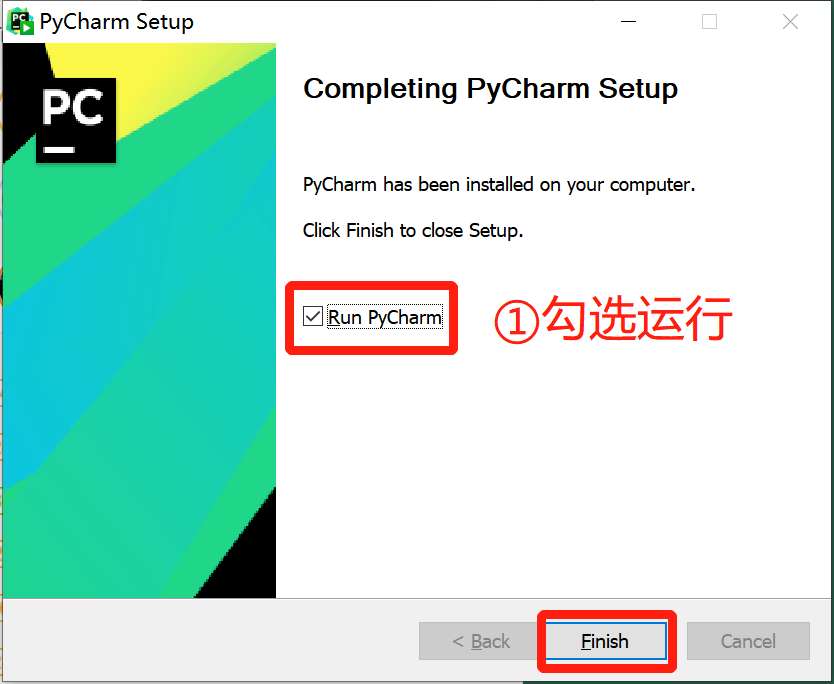
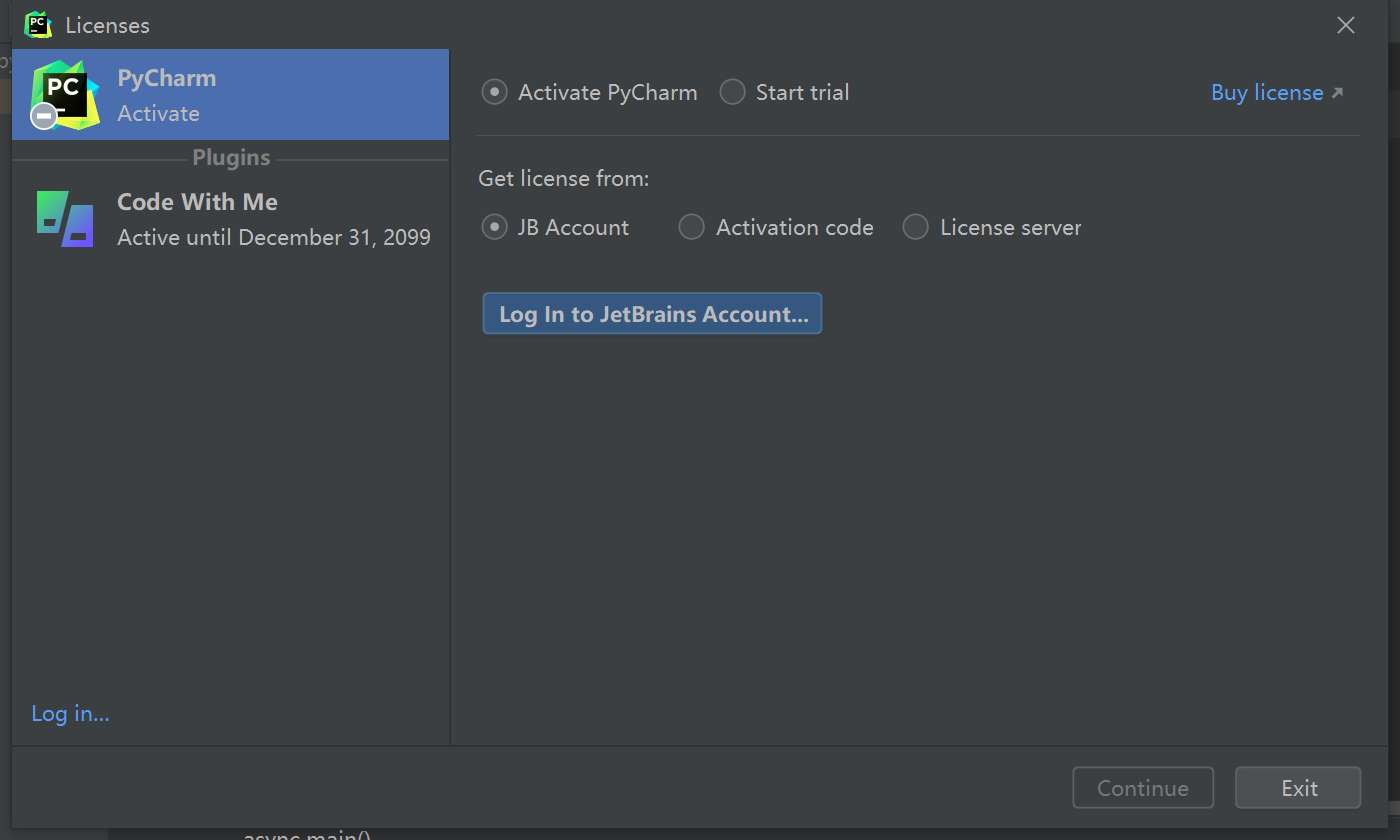
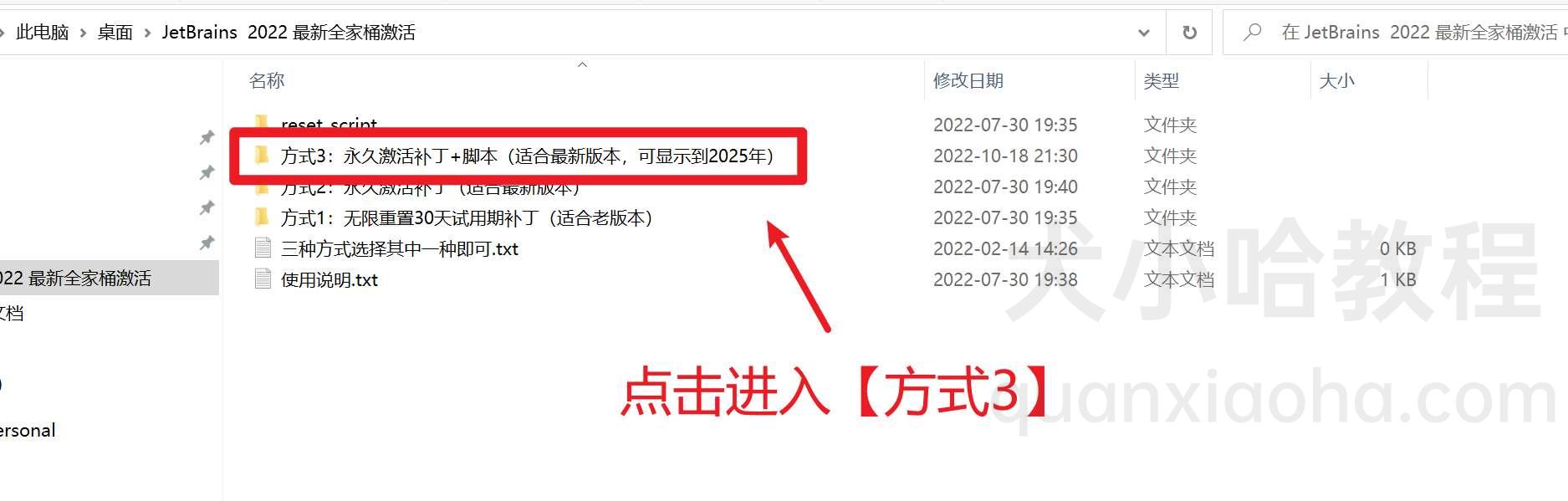
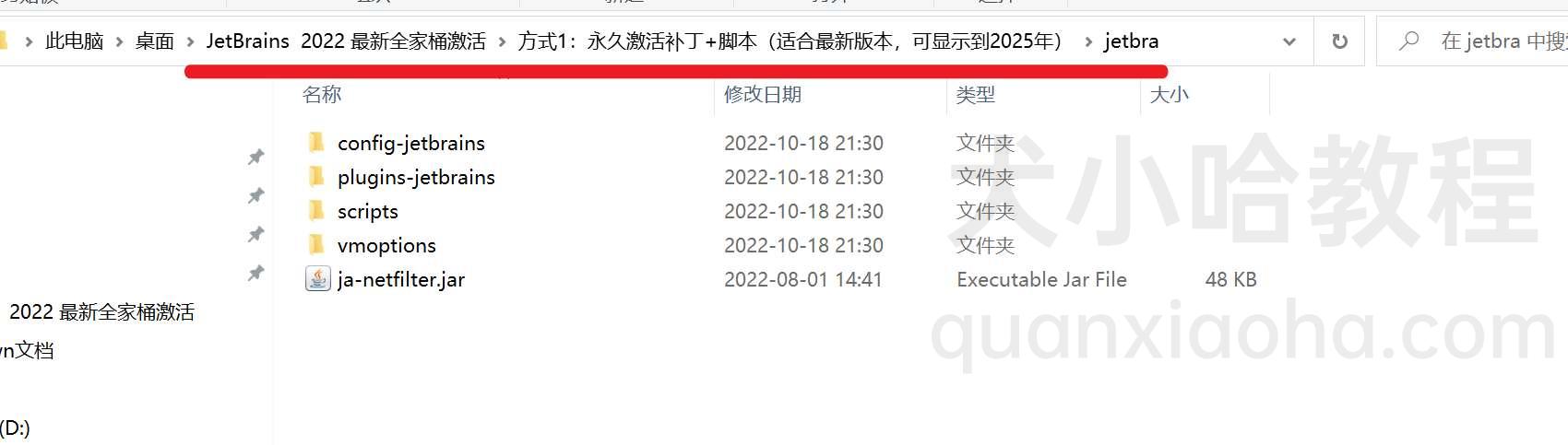
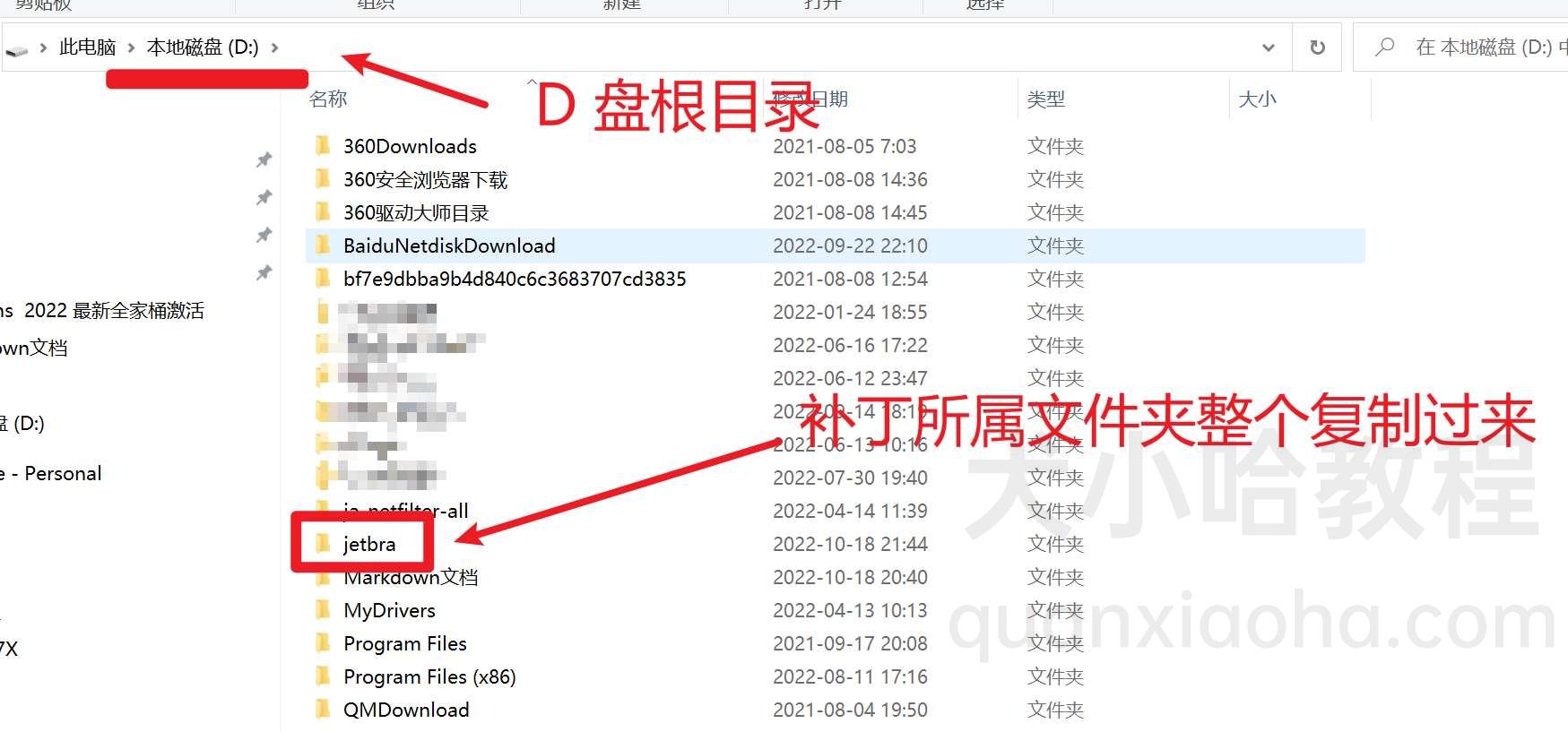
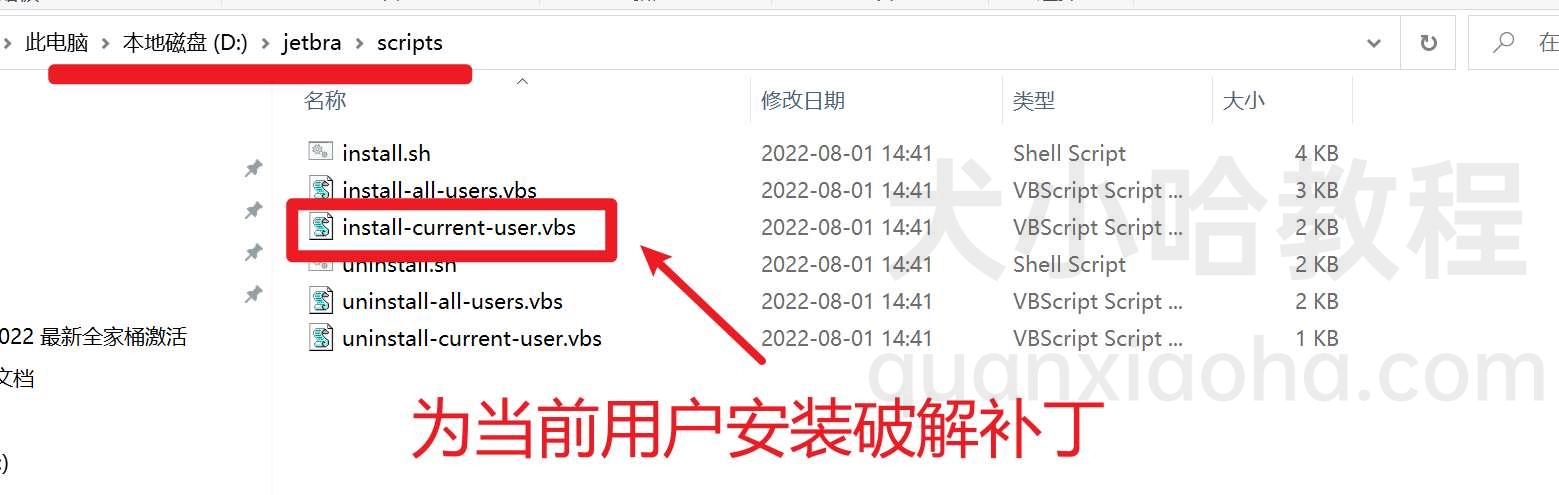
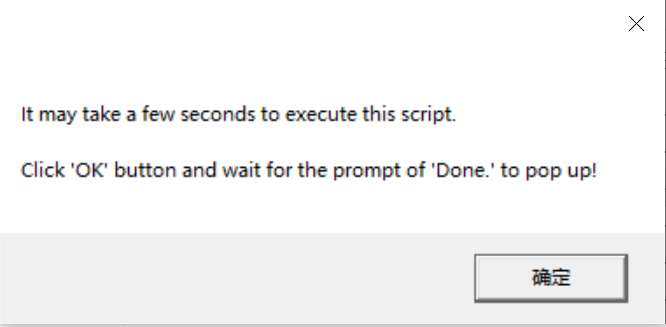
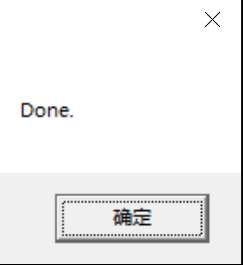



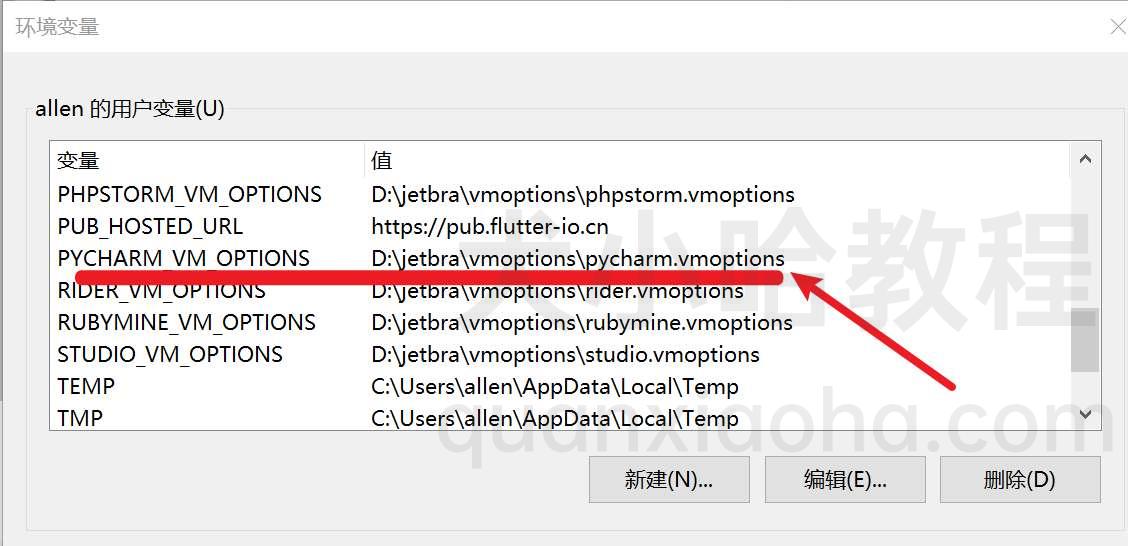
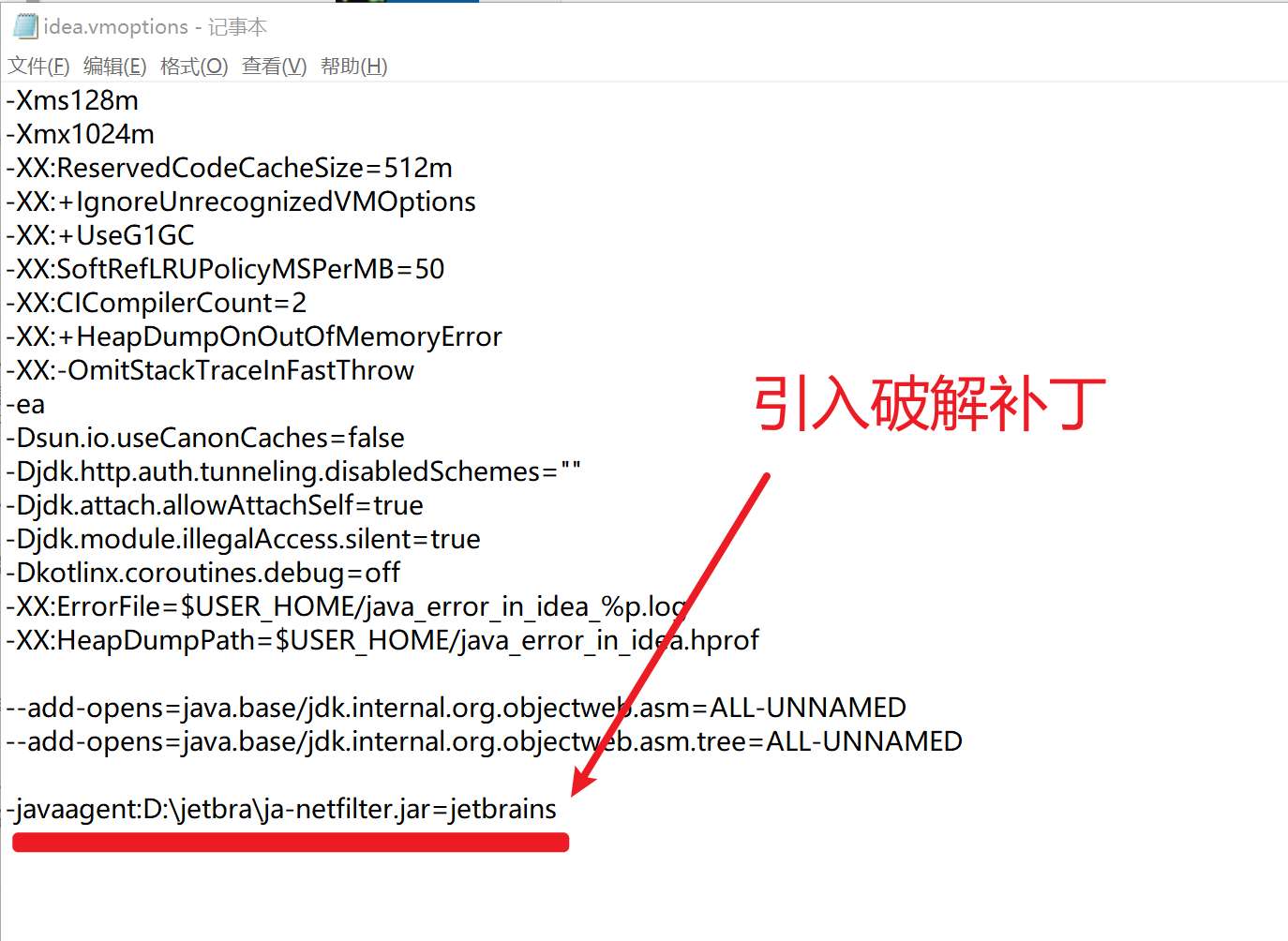
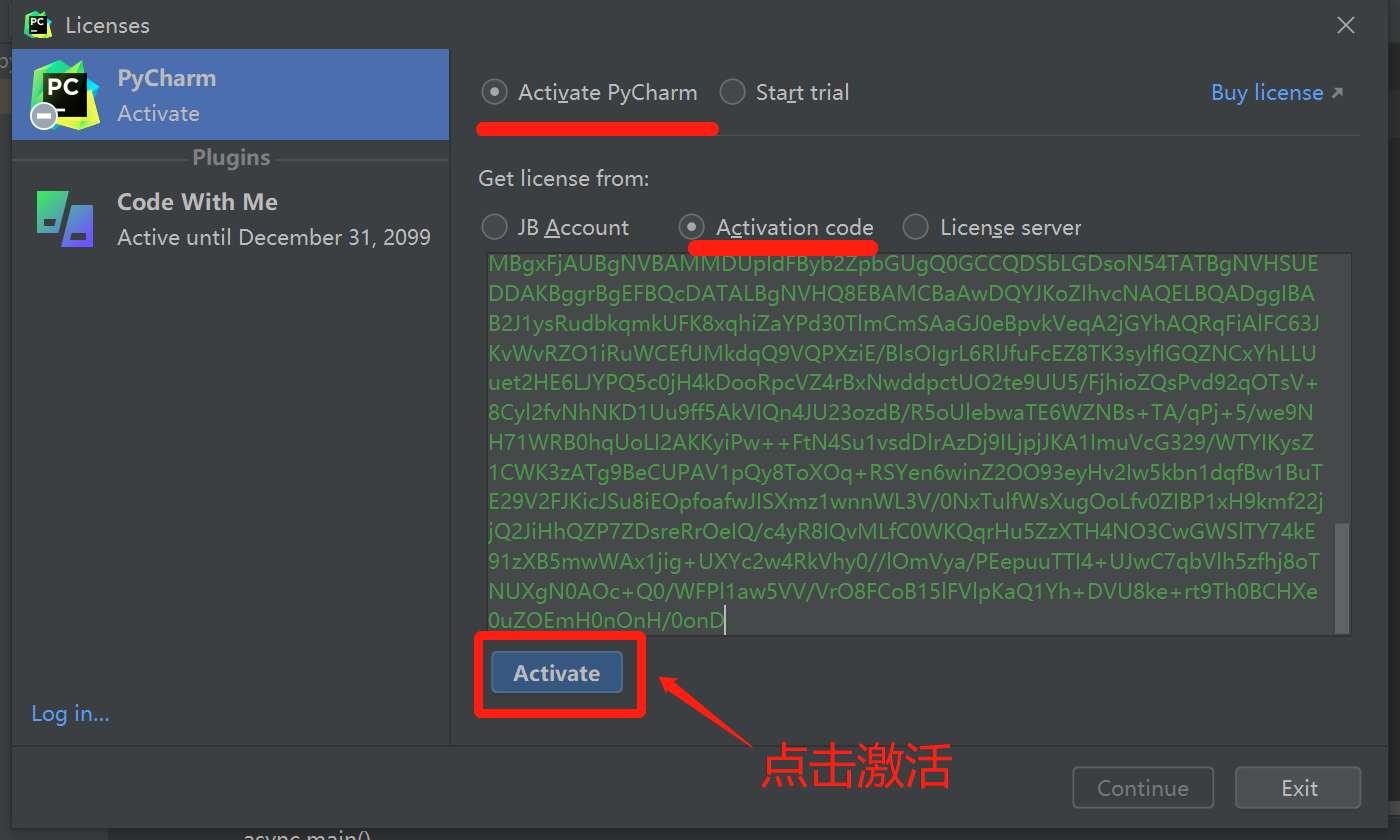
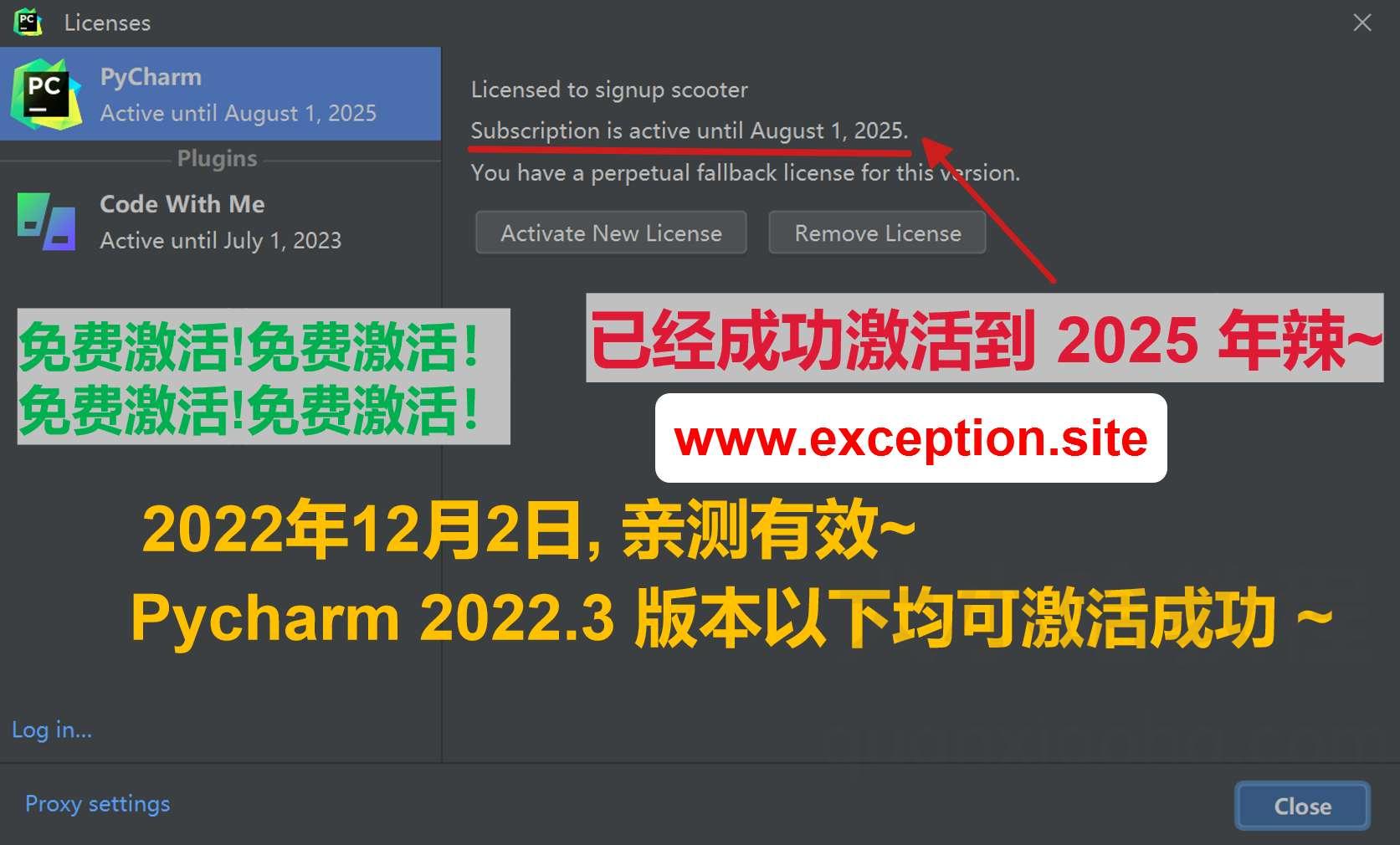
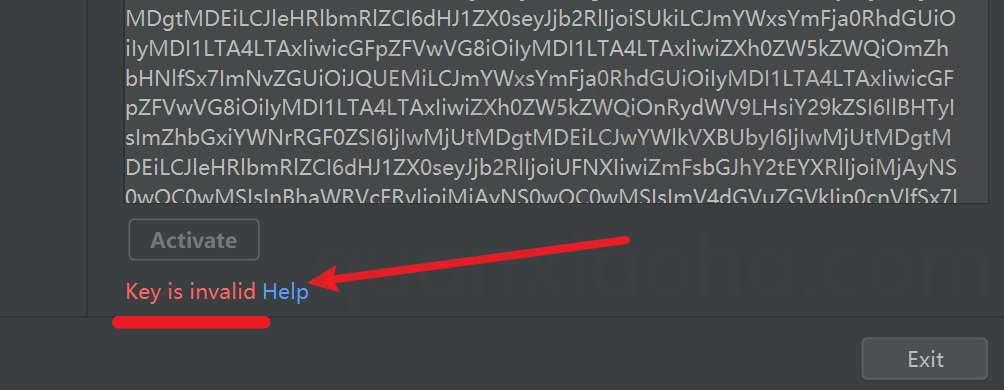
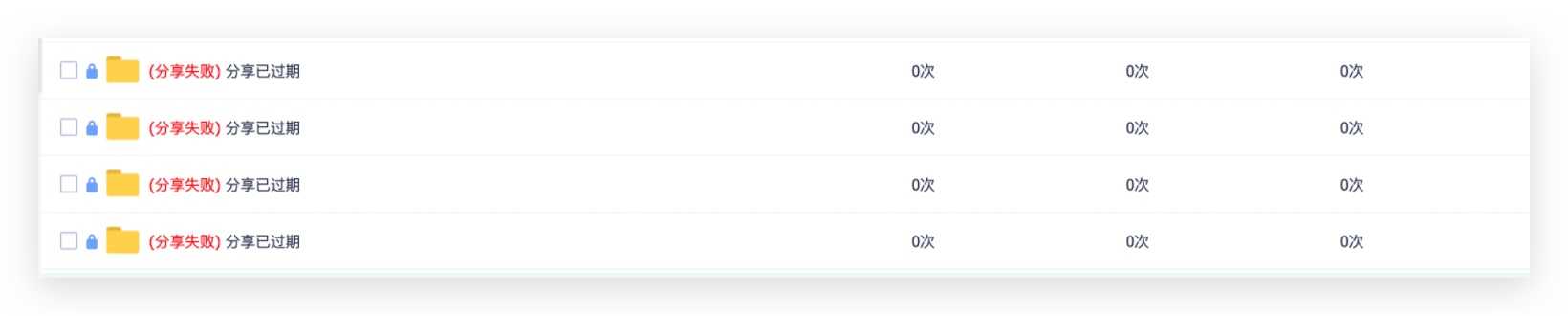 蛋疼ing,为限制人数,目前暂不提供页面直接提取,改为从笔者公众号提取。
蛋疼ing,为限制人数,目前暂不提供页面直接提取,改为从笔者公众号提取。
.png)

.png)